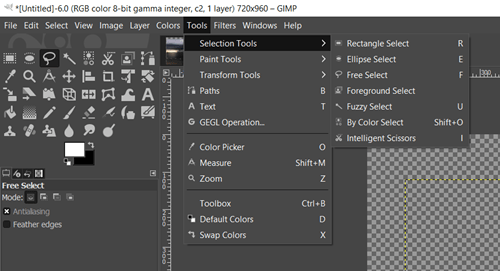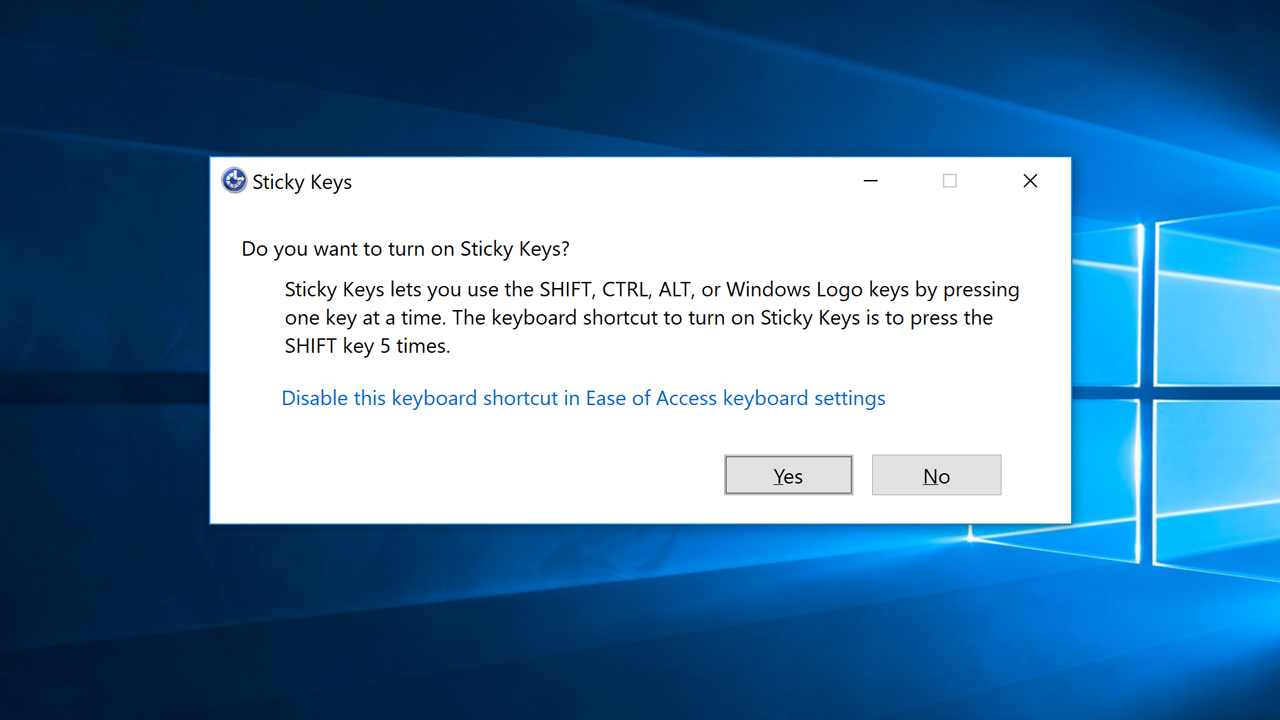대부분의 Photoshop 대안은 Photoshop과 매우 다르게 작동하며, 종종 완전히 다른 단축키와 일부 매우 기본적인 기능을 수행하는 방법이 있습니다. 이것이 김프의 주요 문제로 사람들이 그것을 사용하지 못하게 만드는 경향이 있습니다.

그러나 아직 이 Photoshop 대안을 포기하고 싶지 않다면 김프에서 선택을 취소하고 이 문제에 대한 해결책을 찾는 데 문제가 있을 수 있습니다. 김프에서 선택을 취소하는 것은 그리 어렵지 않습니다. 단지 다를 뿐입니다. 이 기사에서는 그 방법을 알려 드리겠습니다.
모두 선택 해제
선택을 취소해야 하는 항목이 있는 경우 일반적으로 이전에 선택한 모든 항목입니다. Photoshop과 같은 다른 유사한 소프트웨어의 일반적인 단축키인 Ctrl + D는 장면 선택을 취소하지 않고 현재 프로젝트의 동일한 복사본을 만듭니다.
김프에서 선택을 취소하는 실제 단축키는 다음과 같습니다. Shift + Ctrl + A. Mac을 사용하는 경우 커맨드 + 쉬프트 + 에이 키보드 단축키는 선택 해제 작업을 수행합니다.
"선택"으로 이동하고 "없음"을 클릭하여 메뉴 모음에서 액세스할 수도 있습니다.

그래픽 디자이너가 매우 자주 사용하는 기능인 현재 선택 영역의 일부만 선택 해제하는 방법도 있습니다. 다음은 김프의 선택 도구와 각 도구로 할 수 있는 작업에 대한 간략한 개요입니다.
선택 도구
김프는 이미지의 특정 부분을 선택하는 많은 방법을 제공합니다. 기본적으로 화면 왼쪽에 있는 사이드바에는 꽤 많은 선택 도구가 있음을 알 수 있습니다. 또는 "도구" 메뉴를 열고 "선택 도구"로 이동하여 액세스할 수 있습니다. 가장 중요한 것은 다음과 같습니다.
- "사각형 선택 도구"를 사용하면 직사각형 영역을 선택할 수 있습니다.
- "타원 선택 도구"를 사용하면 타원 선택을 할 수 있습니다.
- "올가미 도구"라고도 하는 "자유 선택 도구"를 사용하면 이미지의 모든 부분을 자유롭게 선택할 수 있습니다.
- "Fuzzy Select Tool"(또는 "Magic Wand Tool")은 선택한 이미지의 지점과 유사한 색상을 가진 단일 영역을 형성합니다.
- "Select by Color Tool"은 "Fuzzy Select Tool"과 유사한 방식으로 작동하지만 목표로 하는 영역뿐만 아니라 유사한 색상을 가진 모든 영역을 선택합니다.
- "가위 선택 도구"는 대비를 사용하여 개체를 선택하려고 하기 때문에 Photoshop의 "마그네틱 올가미"를 연상시킵니다.
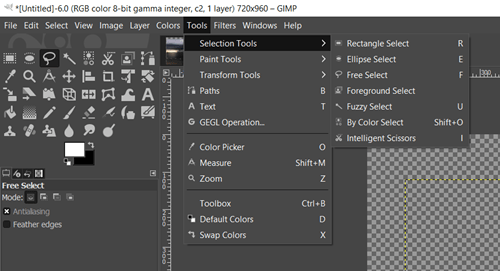
선택 모드

김프의 각 선택 도구는 동일한 4가지 선택 모드를 제공합니다.
- "현재 선택 항목 바꾸기"를 사용하면 한 번에 하나의 활성 선택 항목만 가질 수 있으며 새 선택 항목을 만들 때 이전 항목을 모두 취소할 수 있습니다.
- "현재 선택 항목에 추가"는 이전 선택 항목을 새 항목으로 확장합니다. 이 모드에서는 미리 선택할 필요가 없습니다.
- "현재 선택 항목에서 빼기"는 최소한 겹치는 부분이 있는 한 이전에 선택한 영역에서 선택한 영역을 제거합니다.
- "현재 선택과 교차"는 선택의 일부가 이전 선택과 교차하는지 확인합니다. 그렇다면 그 부분만 남습니다. 그렇지 않으면 모든 것이 선택 해제됩니다.
선택 메뉴
메뉴 표시줄의 "선택" 메뉴는 선택 및 선택 해제에 관한 몇 가지 추가 옵션을 제공합니다. 중요한 것들은 다음을 포함합니다:
- "모두" (Ctrl + A 또는 명령 + A) 전체 캔버스를 선택합니다.
- "없음" (Shift + Ctrl + A 또는 커맨드 + 쉬프트 + 에이) 선택한 모든 항목을 선택 취소합니다.
- "반전"(Ctrl + 나 또는 명령 + 나) 현재 선택 영역을 반전시켜 선택한 영역과 선택되지 않은 영역을 교환합니다.
- "뜨다" (Shift + Ctrl + L 또는 쉬프트 + 커맨드 + L) 선택 항목을 "부동"으로 만듭니다. 즉, 고정할 때까지 이미지의 해당 부분으로만 작업할 수 있습니다. 레이어를 고정하려면 "레이어"로 이동한 다음 "레이어 고정"을 클릭하거나 Ctrl + H를 누르십시오. 부동 선택을 만든 경우 레이어 외부를 클릭해도 고정됩니다.
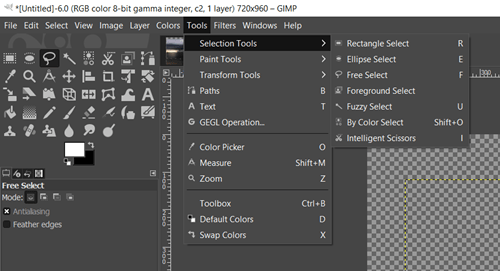
"Feather", "Grow", "Shrink"및 "Border"와 같은 다른 고급 옵션은 초기 선택을 수정하는 데 도움이 될 수 있습니다.
당신의 방법을 선택
이 기사에서 볼 수 있듯이 김프에서 선택 및 선택 해제하는 방법에는 여러 가지가 있습니다. 이 프로그램은 Photoshop과 상당히 다르며 물론 기능 이름을 변경해야 했지만 이를 극복할 수 있다면 여전히 유사한 기능을 가진 무료 Photoshop 대안을 얻을 수 있습니다.
김프에 만족하십니까? 가장 자주 사용하는 선택 도구는 무엇입니까? 아래 의견에서 생각을 공유하고 가장 좋아하는 선택 도구에 대해 알려주십시오.